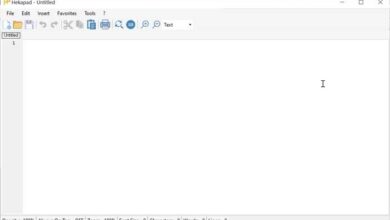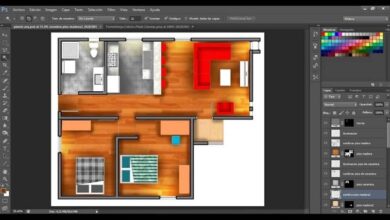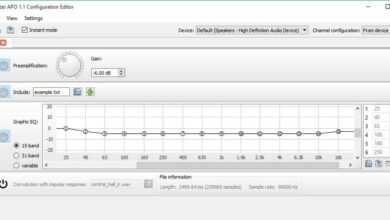Stap voor stap partities samenvoegen in AOMEI Partition Assistant
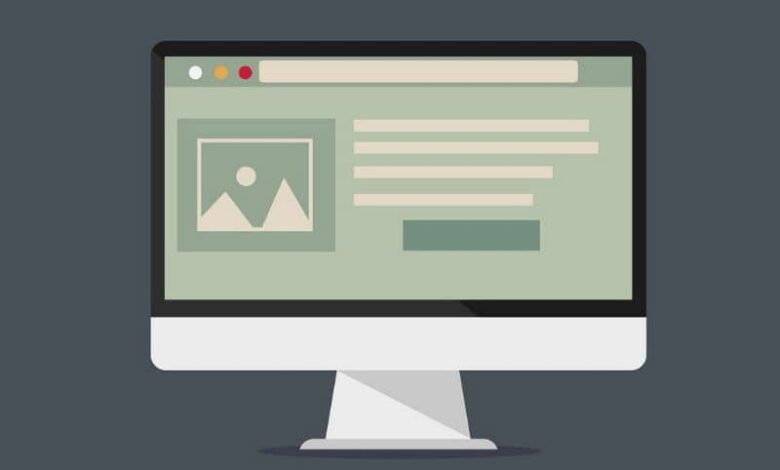
Via de volgende zelfstudie zullen we: leer stap voor stap hoe u partities samenvoegt in AOMEI Partition Assistant. Zo kun je de opslag op je computer beter verdelen.
Voeg partities en items samen om te overwegen
Partities op de harde schijf kunnen erg handig zijn, vooral als u dat wilt formatteer uw computer . Hoe dan ook, vaak is de verdeling die op onze harde schijven wordt uitgevoerd niet de beste. Daarom moeten samenvoegtools worden gebruikt.
Als we het hebben over het samenvoegen van partities, hebben we het specifiek over het samenvoegen van partities die bij een schijf horen, wat handig is als u slechts één eenheid wilt opslagruimte tentoongesteld zijn . Daarnaast kunnen de indelingen op uw harde schijven beter worden verdeeld.
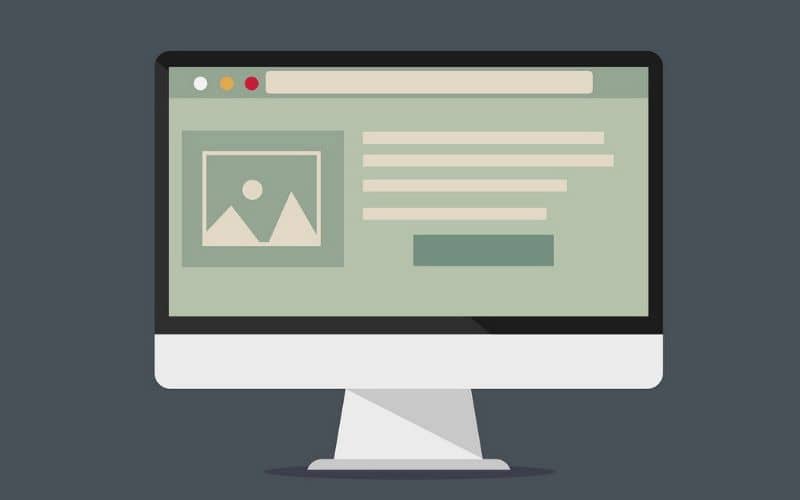
Dingen om te overwegen voordat u partities samenvoegt
Samenvoegen of samenvoegen van twee partities op een harde schijf heeft verschillende nutsvoorzieningen. Hoe dan ook, er zijn een paar dingen waarmee u rekening moet houden voordat u het proces start, op die manier heeft u uw computer klaar om de bewerking te starten.
- De partities moeten tot dezelfde harde schijf behoren: om twee partities samen te voegen, is het absoluut noodzakelijk dat ze tot dezelfde harde schijf behoren. Partitie verwijst eigenlijk alleen naar partities van een specifieke opslageenheid, dus het is niet mogelijk om partities van verschillende schijven samen te voegen.
- De partities moeten hetzelfde bestandssysteem hebben: het is niet mogelijk om twee partities met verschillende bestandssystemen samen te voegen. Als dit het geval is, moet u eerst het bestandssysteem van een van deze stations converteren.
Stap voor stap partities samenvoegen in AOMEI Partition Assistant
Als je twee partities wilt samenvoegen, is AOMEI Partition Assistant een van de beste beschikbare opties. Dit proces kan heel gemakkelijk worden gedaan en kost meestal weinig tijd, volg gewoon de onderstaande instructies.
- Het eerste dat u moet doen, is de tool openen AOMEI-partitie-assistent. Als je de app niet hebt, kun je deze via zijn officiële pagina .
- Zodra de applicatie is geopend, zult u merken dat alle beschikbare opslageenheden op uw computer op het scherm worden weergegeven.
- Zoek de harde schijf met de partities die u wilt samenvoegen. Het is belangrijk dat u de numero du harde schijf .
- Aan de linkerkant van het scherm bevindt zich het gedeelte met partitie-opties. Hier moet je klikken op "Partities samenvoegen".
- Wanneer u dit doet, verschijnt het optievenster "Partities samenvoegen". Bovenaan moet je de schijf selecteren. Merk op dat dit de eenheid is waarin u de wijzigingen aanbrengt.
- Onderaan worden de partities weergegeven die bij de harde schijf horen, selecteer degene die u wilt samenvoegen. Het is belangrijk dat beide zich in hetzelfde bestandssysteem bevinden, als dat niet het geval is, moet u overschakelen van FAT32 naar NTFS of vice versa voordat doe mee met de scores . Bovendien kunt u converteer partities van FAT32 naar NTFS van AOMEI-partitie eventueel achteraf.
- Onder en aan de rechterkant, de partitie die zal blijven en de letter, selecteer degene die u wilt weergeven na het samenvoegen. Klik daarna op de optie "Accepteren".
Start het proces voor het samenvoegen van partities in AOMEI Partition Assistant
- Het is tijd om het proces te starten, ga hiervoor naar de linkerbovenhoek van het scherm en klik op de knop "Toepassen". In het scherm "Bewerkingen in behandeling" heb ik gecontroleerd of alle instellingen correct zijn en klik vervolgens op "Doorgaan".
- In het geval dat u wordt gevraagd om de herstart harde schijf , klik op de optie "Ja", wacht tot het partitie-unificatieproces is voltooid. Wanneer de procedure is voltooid, zal AOMEI Partition Assistant u hiervan op de hoogte stellen en kunt u de harde schijf gebruiken waarop de bewerkingen zijn uitgevoerd. Als je wilt, kun je dat een partitie van uw harde schijf verwijderen vanuit Windows op elk moment.